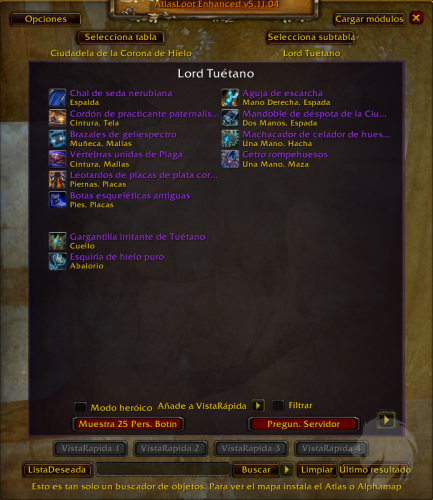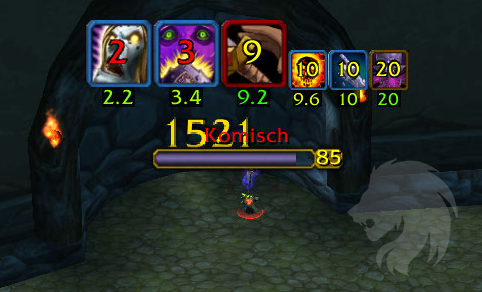Este es un addon modificado de Dungeon Status.
Este addon ha sido modificado para que cuando se pone en cola en el Buscador de Mazmorras muestre el nombre de la mazmorra actual puesta en cola incluso cuando se pone en cola aleatoriamente. Así que el uso de este addon una ventana de visualización de interfaz de usuario se muestra el estado actual de la cola del Buscador de Mazmorras ranura de rol y el ID único para la cola del Buscador de Mazmorras junto con el nombre de la mazmorra establecido para ejecutar en el inicio de la instancia.
También se ha modificado de modo que cuando se pone en cola para el Buscador de Mazmorras se le coloca en un canal de chat personalizado para dicha cola Buscador de Mazmorras, lo que le permite chatear y ver a otros usuarios que están en la misma cola del Buscador de Mazmorras, incluso si no en el mismo partido. El canal de chat de cola personalizado se elimina y se disuelve en el inicio de la instancia por lo que sólo funciona mientras se espera en la cola del Buscador de Mazmorras.

El objetivo de Elitist Group es desviar la atención de las puntuaciones únicas, que no dicen nada sobre la elección de equipo del usuario.
En lugar de una única puntuación, Elitist Group te muestra una gran variedad de datos, desde la experiencia del jugador en mazmorras y bandas (que puede desglosarse por jefe), hasta si el equipo, los encantamientos o las gemas elegidos se ajustan a sus especializaciones. También puedes ver el nivel medio de ítems de los jugadores, pero no es el objetivo principal y sólo está ahí para darte una idea de su equipo.
Todos los datos del usuario se comprimirán al cerrar la sesión para que el tamaño de la base de datos sea más manejable. Sin embargo, una variedad de opciones de gestión de base de datos se incluyen para eliminar los datos después de un cierto período de tiempo, o no guardar los datos de las personas de otro servidor.
¿Cómo se clasifican los ítems?
En función de las estadísticas. Poder de Hechizo es un ítem de caster, Golpe es para DPS, Fuerza es sólo para DPS cuerpo a cuerpo, Defensa para tanques y así sucesivamente. Si un ítem está permitido o no se basa en la especialización, lo que significa que los Paladines sagrados serán marcados por llevar equipo de reprensión, pero un paladín de reprensión no.
Si a alguien le falta un encantamiento o una gema, el Grupo Elitista también te lo dirá.
Resumen
Para acelerar la revisión de tu grupo de banda o mazmorra, puedes usar /eg summary. Inspeccionará rápidamente a todos los miembros de tu grupo y te dará un informe resumido del estado de su equipo, encantamientos y
gemas.
Notas del jugador
Terminaste una mazmorra, ¿tu tanque fue increíble? Las notas te permitirán puntuarlo de 1 a 5 y dejar un comentario para futuras referencias, incluso se pueden sincronizar entre tus amigos o hermandad. Puedes dejar una nota por persona, siendo utilizada tu nota más reciente. Usa /eg rate para abrirlo.
Experiencia en mazmorras
Consulta rápidamente cuánta experiencia tiene un jugador en una mazmorra o banda concreta, desglosada por modos difíciles e incluso por pases. En las bandas, los jugadores adquieren experiencia después de unas 3 partidas y en las de 5 jugadores, después de unas 6 (partidas combinadas, no 6 de cada). La puntuación está configurada para recompensar las instancias completas. De esta forma, alguien que solo pueda superar los 4 primeros jefes una banda de 25 jugadores tendrá que hacer muchas más instancias para ser considerado experimentado, en comparación con la persona que pueda superarla por completo.
Para facilitar las cosas a los jugadores, los logros se tienen en cuenta a la hora de ponderar la experiencia.
Nivel de ítem
Para evitar que 200 ítems azules valgan lo mismo que 200 ítems épicos, se aplicarán modificadores sencillos al nivel de ítem en función de la calidad: -0% épico, -5% azul, -10% verde, -40% blanco, -50% gris. Las reliquias se consideran 187 azules de nivel de ítem a 80, o 2,22 nivel de ítem/nivel de jugador.
Las mazmorras sugeridas tienen el ítem más bajo -11% para las de 5 jugadores, -10% para las normales de 10 y 25 jugadores y un modificador de -9% para las heroicas de 10 y 25 jugadores.
EnsidiaFails informa en el chat cada vez que un miembro del grupo o de la banda falla una determinada mecánica del jefe.
Características:
Top10+ estadísticas e informes generales
Restablecer estadísticas
Eliminar un fallo
Eliminación basada en bandas
Eliminación basada en instancias
Diferentes estilos de informes (durante el combate/después del combate/durante y después del combate)
Sincronización de versiones: Opción de permitir que sólo 1 persona anuncie
Rastrea, transmite y muestra los tiempos de reutilización de hechizos de los miembros de la banda.
Te permite configurar hechizos por clase y personalizar la ventana de CDs a tu gusto.
Puedes acceder a las opciones del addon desde las opciones de Interfaz del juego o haciendo clic derecho en la ventana del addon.

Organizar grupos es una parte importante, aunque a veces tediosa, de organizar una banda. Este addon ayuda a automatizar el proceso.
En lugar de arrastrar manualmente a los jugadores en la ficha de la banda, basta con hacer clic en un solo botón para configurar las cosas de la manera deseada:
Reorganiza a los jugadores de modo que los tanques, cuerpo a cuerpo, a distancia y los sanadores se agrupen juntos. Tus sacerdotes te lo agradecerán.
Marca los tanques y asegura de que tienen asistencia.
Otras características:
Divide tu banda en dos bandos más o menos iguales para los encuentros de banda que lo necesiten. Revisar manualmente los medidores de daño para asegurarte de que tus pesos pesados se reparten adecuadamente es cosa de pájaros. FixGroups se encarga de eso por ti, integrándose con tu addon de medidor de daño directamente. Recount, Skada, TinyDPS y Details son compatibles.
Elige un "voluntario" cuando necesites a alguien que se encargue de una determinada mecánica en un combate mediante el comando de consola /choose. Puedes reducir el grupo de candidatos usando /choose ranged, /choose hunter, etc. Este comando también tiene muchos otros usos. Escribe /choose en el juego para más detalles.
Haz un seguimiento automático de la composición de tu grupo. Un ejemplo es 2/4/13 (5+8), que significa "un grupo compuesto por 2 tanques, 4 sanadores y 13 dps, 5 de los cuales son cuerpo a cuerpo y 8 a distancia".
Cada vez que un jugador se une a tu grupo o lo abandona, el mensaje del servidor incluye el rol del jugador y la nueva composición. Ejemplo: "Darion (cuerpo a cuerpo) se ha unido al grupo de banda. 2/4/14 (6+8)."
Añade la composición del grupo a tu IU si estás usando un addon de Data Broker (Titan Panel, ChocolateBar, ElvUI, etc.) FixGroups hace que la composición esté disponible como un objeto Data Broker (también conocido como plugin LDB).
Comprobador de logros dependiente del equipo.
Comprobación del equipo para los logros "Un tributo a la locura entregada" y "Heraldo de los titanes".
GreedBeacon es un simple addon para monitorizar las tiradas de dados.
Hace dos cosas: bloquear el spam de "información detallada del botín" y proporcionar un único mensaje en el chat con el resultado.
La opción "Detalles del botín" debe estar activada en la configuración por defecto para que el addon funcione.
Nota: Requiere traducción para que funcione en clientes esES/esMX.
La idea principal del addon es reducir la cantidad de trabajo del líder de la banda en el seguimiento de los cooldowns.
El objetivo de este addon mostrar todos los cooldowns decisivos disponibles de la banda dependiendo de la especificación del jugador.
Así que si tienes por ejemplo un druida, veras tranquilidad, que tiene 3 min cd.
Nota: Requiere traducción para que funcione en clientes esES/esMX.
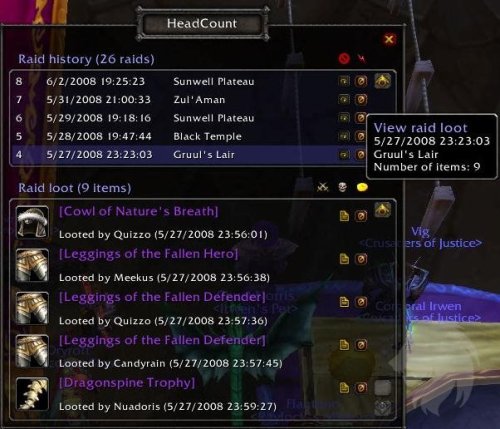
HeadCount es un addon configurable que registra automáticamente la asistencia a las bandas, el botín y las muertes de jefes.
HeadCount responde a las siguientes preguntas:
¿Cuánto tiempo está un jugador activo en una banda?
¿Cuánto tiempo está un jugador en espera para una banda?
¿Cuánto tiempo está un jugador desconectado durante una banda?
¿Qué botín cayó durante una banda y quién lo recibió?
¿Qué muertes de jefes se produjeron durante una banda y quién estaba allí para la muerte?
Características
Banda
Creación de bandas: Crea automáticamente una nueva banda cuando te unes o inicias una banda.
Finalización de la banda: Finaliza automáticamente una banda existente cuando abandonas una banda.
Gestión de bandas: El usuario puede finalizar bandas, eliminar bandas o eliminar todas las bandas a petición.
Seguimiento de la zona de banda: El nombre de la zona se añade automáticamente a las bandas cuando entras en una instancia de banda por primera vez.
Asistencia de jugadores
Seguimiento de jugadores: El seguimiento de los jugadores se basa en su participación cronometrada en la banda. Se puede hacer un seguimiento de los jugadores en función de los grupos de bandas configurables para la actividad de la lista de bandas (jugadores activos en las bandas) y los jugadores de la lista de espera (jugadores en cola/en espera).
Eliminación de jugadores: El usuario puede eliminar la información de seguimiento de jugadores específicos a petición.
Historial de jugadores: Consulta el historial de jugadores específicos de una banda para ver cómo y cuándo un jugador pasó de la actividad a la espera, a la desconexión y viceversa durante una banda.
Sin seguimiento de listas: Los jugadores pueden ser rastreados como jugadores sin lista de banda y sin espera según sea necesario. Los jugadores que se desconectan se eliminan automáticamente de los grupos de bandas y listas de espera a efectos de seguimiento.
Lista de espera integrada: Recibe susurros de miembros fuera del grupo de banda para poder rastrearlos.
Muertes de jefes
Seguimiento de muertes de jefes: Realiza un seguimiento de los jefes del mundo asesinados durante una banda y de los miembros de la lista de banda presentes en el asesinato.
Eliminación de muertes de jefes: El usuario puede eliminar las muertes de jefes rastreadas cuando lo desee.
Eliminación manual de jefes: El usuario puede añadir un asesinato de jefe a la banda actual en el momento actual con la lista actual mediante /hc boss add [bossname].
Botín
Seguimiento del botín: Rastrea el botín recibido durante una banda basándose en la calidad del nivel de objeto configurable (por defecto: nivel de objeto épico o superior).
Eliminación de botín: El usuario puede eliminar piezas específicas de botín bajo demanda.
Exclusión de botín: El usuario puede gestionar la exclusión de botín que evitará que ciertas piezas de botín sean rastreadas durante una banda. (ej. - Emblema de Valor)
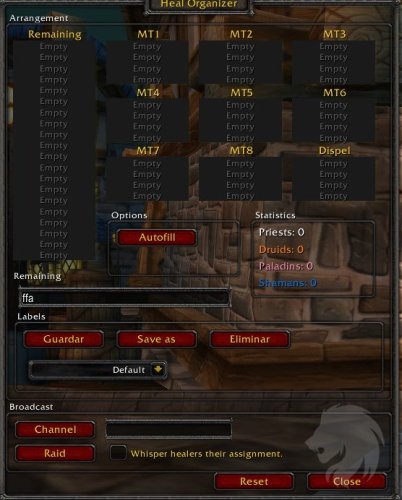
Este complemento ayuda a organizar a los sanadores en tu banda permitiendo al usuario arrastrar y soltar sanadores en diferentes asignaciones.
Las asignaciones pueden ser tan complejas o simples como el usuario desee.
Inicio rápido
Abre Heal Organizer usando el comando slash: /ho
Haz clic en las asignaciones por defecto (%MT1%, %MT2%, ...etc) para cambiar la redacción
Arrastra y suelta los sanadores en las asignaciones
Si lo deseas, puedes activar las asignaciones susurradas haciendo clic en "Susurrar sanadores...".
Haz clic en "banda"/"canal" en la sección "Difusión" para publicar las asignaciones de curación.
Uso
Las asignaciones pueden utilizar %MT1% a %MT10% como cadenas de sustitución para los nombres de los tanques principales. Los tanques principales pueden establecerse mediante complementos habilitados para CT_Raid como Ora2.
Cualquier sanador sin asignar asume automáticamente la asignación "Restante", pero no será susurrado.
Hay una vinculación de teclas registrada bajo la interfaz estándar de vinculación de teclas. (Presiona ESC => Teclado, para abrirlo).
Autorrelleno
Pasa el ratón por encima de una ranura vacía y usa la rueda del ratón. Pasará por las siguientes etiquetas:
Vacío
Sacerdote
Druida
Paladín/Chamán
Guardar Sets
Puedes definir 30 conjuntos que pueden ser guardados, cargados y borrados. Cada conjunto guarda el texto de asignación y la clase para cada asignación. No guarda los nombres de los sanadores ya que es probable que los jugadores cambien entre bandas.
HealAssign es un addon para asignar sanadores durante las bandas. Todos los sanadores que utilicen el addon tendrán automáticamente una ventana con barras de unidades para sus asignaciones.
Cualquiera en la banda que esté ejecutando HealAssign es libre de asignarse o desasignarse a sí mismo. Para asignar o desasignar a otros, se requiere Asistente o Líder.
Todavía no hay interfaz gráfica para asignar - es sólo línea de comandos.
Consulta el archivo Readme.txt para obtener una lista completa de comandos.
Nota: Requiere traducción para que funcione en clientes esES/esMX.
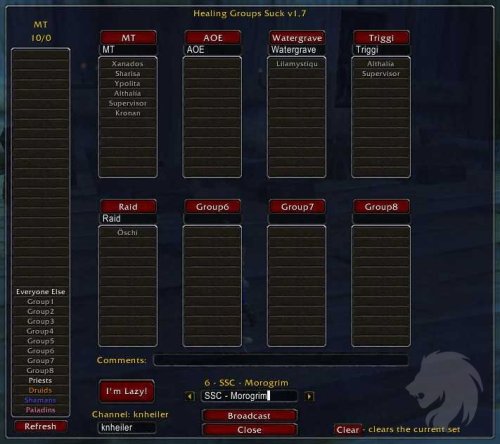
Healing Groups Suck es una interfaz gráfica para crear, transmitir y guardar grupos de sanación durante las bandas.
Para usarlo, únete a un grupo de banda (no detectará a los sanadores en un grupo de 5 jugadores), abre la ventana principal haciendo clic en el botón HGS o escribiendo '/hgs open', y haz clic en el botón Actualizar para rellenar la lista de la izquierda con los sanadores actuales de la banda.
Introduce el nombre del canal al que quieres transmitir en la casilla de canal y pulsa enter. Puede ser "say", "yell", "party", "raid", nombres de canal o números de canal. Verás que el texto se actualiza con algo como "enviando a Party".
Cuando hagas clic en los nombres de los sanadores de la lista de la izquierda, se añadirán al grupo activo, cuyo nombre aparece en la parte superior izquierda. Para cambiar el grupo activo, haz clic en los grandes botones rojos de nombre de grupo o introduce un nombre de grupo personalizado en el cuadro de texto y guárdalo pulsando Enter. El nombre del grupo se actualizará. Puedes hacer clic en los sanadores de los grupos para eliminarlos de ese grupo, y puedes hacer clic en el botón Borrar para borrar todos los sanadores del grupo actual. El número de sanadores asignados actualmente y el total se encuentra bajo el nombre del grupo activo en la parte superior izquierda.
También puedes usar el botón "I'm lazy!" para distribuir uniformemente los sanadores no asignados a todos los grupos con nombres personalizados. Por ejemplo, ahora puedes introducir fácilmente los nombres de 3 tanques, hacer clic en el botón "I'm lazy!" y publicar los grupos. Puedes restablecer los nombres de grupo predeterminados pulsando Enter en un cuadro de texto vacío.
Puedes utilizar el cuadro de texto de la parte inferior para guardar un nombre para cada conjunto (que también se transmitirá) y las flechas para cambiar entre ellos.
Puedes guardar 30 sets diferentes, que probablemente serán más de los que nadie utilizará nunca.
Haz clic en "Broadcast" o escribe "/hgs broadcast". Sólo los grupos con sanadores asignados serán enviados.
La gente también puede susurrarte con 'hgs' o 'HGS' y tú les responderás con su asignación de curación. Se utilizará el conjunto HGS actual para buscar asignaciones.
iLoot es un addon pequeño pero configurable que te dice quién ha abierto el botín de un jefe en una banda y lo registra.
También comprueba cuando la gente en la banda están muertos.
KickAlert no informa a los demás de si has interrumpido o no, sino que controla cuándo es tu turno.
Antes del combate, apunta a la persona a la que debes seguir con tu interrupción.
Haz clic con el botón derecho en su retrato y elige la línea "Seguir a esta persona con patada".
Entonces, durante el combate, después de que hayan usado su interrupción, aparecerá un "¡Eres el siguiente!" en tu pantalla, y permanecerá ahí hasta que hagas tu interrupción o termine el combate.
Puedes cambiar el lugar donde aparece el mensaje escribiendo /kal anc y deslizando el recuadro por la pantalla.
Los sanadores también pueden usarlo como recordatorio para encadenar grandes CDs, si es necesario, usando el botón "cambiar spellset" para mostrar los CDs del sanador.
Un addon ligero que muestra una advertencia al jugador si entra en una instancia con equipo no de combate equipado, como equipo de pesca, lanzas, gorro de cocinero.
La advertencia parece y suena un poco como una advertencia de banda, pero no lo es.
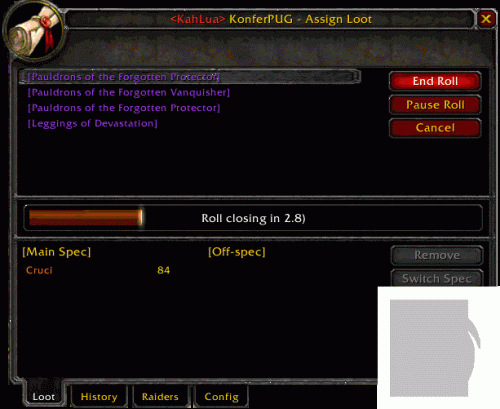
Konfer PUG Edition (en lo sucesivo, simplemente KPUG) es un addon de distribución de botín para grupos (PUG) que utilizan tiradas abiertas para determinar los ganadores. Está diseñado para hacer el proceso de loteo lo más rápido y eficiente posible y ofrece una interfaz de usuario muy limpia y sencilla. Está inspirado en el gestor de tiradas de Konfer Suicide Kings Edition, que gustó mucho a muchos usuarios y que querían que se dividiera en un addon aparte.
Para acceder al mod escribe /kpug. Para todas las opciones de uso escribe /kpug help.
Características
Aquí están algunas de las características que ayudan a hacer el proceso de loteo fácil y rápido, así como algunas otras razones por las que es posible que desees utilizar KPUG.
Soporta tiradas de rama principal (1-100) y rama secundaria (101-200)
Asigna botín directamente a los usuarios a través de la ventana de botín de KPUG
Tiradas decrecientes, donde el valor máximo de la tirada de un usuario se reduce en una cantidad configurable cada vez que gana una tirada
Cambia fácilmente la tirada de un usuario entre la rama principal y la secundaria
Eliminar la tirada de cualquier usuario
Registrar el historial de asignación de botín
Permite registrar los atributos de los usuarios y su nivel de habilidad para encontrar miembros para futuros PUGs
Envía mensajes directamente desde la lista de usuarios
Asigna automáticamente el botín al usuario que más haya tirado, sin necesidad de volver a la interfaz por defecto
Asignar el botín que nadie ha ganado a un encantador.
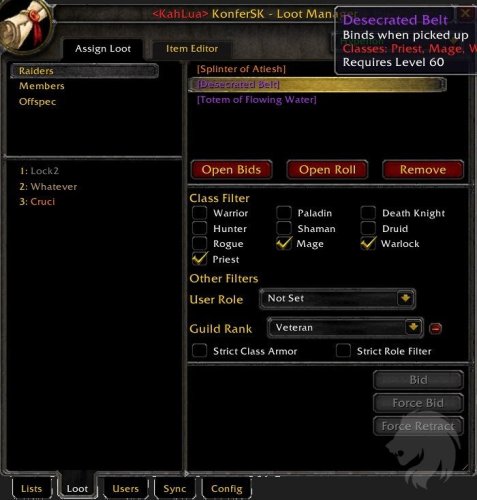
Konfer (Suicide Kings) implementa el sistema de distribución de botín de Suicide Kings.
Características
Soporta múltiples configuraciones, incluyendo configuraciones de hermandad y configuraciones PUG. Cada configuración es completamente independiente
Gestión rápida y sencilla de usuarios y listas
Interfaz de usuario sencilla y compacta
Sincronización robusta entre administradores
Editor de ítems que permite autoasignar ítems a los usuarios o establecer prioridades de botín por defecto
Modo sólo usuario para los no administradores, para que puedan ver sus posiciones en la lista y observar cómo se produce el lteo
Asignación automática de botín cuando se gana una puja
Asignación automática del botín a los encantadores definidos si ningún usuario puja por un ítem
Soporta tiradas abiertas que no suicidan a los usuarios en las listas
El sistema de tiradas abiertas soporta tiradas alt-spec (/roll 101-200)
Importación de usuarios y listas existentes de SKG y Suicide Kings
Importa usuarios por rango de hermandad o desde una lista CSV
Exportación a formatos CSV o XML
Anuncia los ganadores en el chat de la hermandad o de la banda
Soporta pujas silenciosas (no se anuncia el mejor postor)
Filtra todos los mensajes relacionados con mods para que el chat no se sature
Soportará el decaimiento automático de la posición en la lista (en unas semanas)
Permite al maestro despojador forzar pujas y retractaciones
Asigna automáticamente ítems BOE que no son pujados al maestro despojador
Soporta automáticamente restricciones de clase si un ítem es específico de una clase
Filtrado basado en el rango de la hermandad
Permite definir "roles" de usuario como tanque, sanador, caster, etc, y filtrar en base a ese rol
Utilización por primera vez
Para empezar a utilizar KonferSK, primero debes crear una "configuración". KonferSK admite cualquier número de configuraciones, cada una de las cuales puede considerarse como una instalación completamente diferente de KonferSK. No comparten ningún tipo de datos. Para crear una configuración escribe:
/ksk createconfig "Nombre de la configuración"
Dado que esta es tu primera configuración, también será la predeterminada. Ahora puedes utilizar "/ksk" para acceder a la ventana principal. También puedes escribir "/ksk config admin" para acceder al panel de administración de la configuración.
Lo primero que tienes que decidir es si se trata de una configuración de hermandad o de PUG. Las configuraciones de hermandad transmiten toda su información a la hermandad, y las configuraciones PUG sólo a una banda activa. Normalmente sólo el líder de la hermandad o un oficial creará una configuración de hermandad. A continuación, deberás decidir si los alts están "anclados" o no. Si los alts están anclados, significa que sólo aparecerá una entrada en las listas de rol de un usuario. Todos los alts definidos de ese usuario aparecerán debajo de ese usuario principal, y todos ellos se mueven en las listas como un grupo. Así, no importa con qué personaje estén jugando, si se mueven en una lista todos sus personajes se mueven juntos. Si quieres que cada personaje sea una entidad propia y se mueva independientemente de los demás, desactiva "alt tethering".
Una vez creada la configuración, pulsa la pestaña "Usuarios" en la parte inferior o escribe "/ksk users". Esto mostrará el editor de usuarios. Puedes entonces crear cada usuario a mano, importar usuarios de hermandad por rango, o importar una lista de jugadores SKG existente si estabas usando SKG. Cuando añadas usuarios puedes asignar a cada uno un "rol" específico. Los valores posibles para el rol son "Sanador", "Caster", "DPS cuerpo a cuerpo", "DPS a distancia" y "Tanque". Es posible filtrar las pujas en función del rol del usuario. Si no quieres filtrar los roles, deja esto como "No configurado" (o puedes definir los roles para llevar la cuenta de quién hace qué y simplemente no usar filtros de roles).
Una vez definidos los usuarios, pulse el botón "Listas" en la parte inferior o escriba "/ksk lists". Esto le mostrará las listas actualmente definidas y los miembros en cada lista, en su orden correcto. Actualmente estará vacía. Pulsa la pestaña "Config" en la parte superior para mostrar la ventana de configuración de listas. En la parte inferior derecha hay botones que puede utilizar para crear, eliminar, renombrar listas, etc., o importar usuarios a las listas por rango o desde una lista de SKG existente si tiene SKG instalado. Una vez creada una lista, puedes cambiar su orden si no quieres que se ordene simplemente por orden alfabético (por ejemplo, si quieres que la lista de los miembros de banda aparezca antes que la de miembros). Las listas con el orden numérico más bajo se mostrarán primero, y las listas con el mismo orden se ordenarán alfabéticamente. Si no importas usuarios de la lista de hermandad o de SKG, pulsa la pestaña "Miembros" en la parte superior, selecciona la lista a la que quieres añadir usuarios y pulsa el botón "Insertar" para insertar usuarios en la lista.
Comandos
/ksk o /ksk lists - abre la ventana principal, que es la lista de miembros del botín
/ksk loot - abre la ventana de asignación de botín
/ksk items - abre el editor de ítems
/ksk history - abre la ventana de historial de asignación de botín
/ksk additem itemlink - añade el ítem especificado al editor de ítems. Tienes que pulsar Shift y hacer clic en un enlace de ítem de otro lugar para obtener el enlace de ítem correcto.
/ksk addloot itemlink - añade el ítem especificado a la lista de botín (para añadir manualmente ítems de botín).
/ksk users - abre el editor de usuarios
/ksk sync - abre el gestor de sincronización
/ksk config - abre la ventana de opciones de asignación de botín
/ksk help - muestra todos los comandos que puedes utilizar
Asignación de botín
Hay cosas que puedes hacer para facilitarte la vida a la hora de distribuir el botín. En primer lugar, si tienes varias listas para que la gente tire dados y sueles empezar con una en particular, establece la lista por defecto en la ventana de configuración del botín (/ksk config). Segundo, si se trata de una configuración de hermandad y vuestros rangos están sanamente asignados y utilizáis el filtrado de rangos, estableced el rango por defecto con el que queréis empezar a pujar en la configuración de cada lista. Tercero, marca correctamente a los usuarios que son encantadores en el editor de usuarios.
Cuando un usuario ha sido marcado como encantador en el editor de usuarios, puedes seleccionarlo en las opciones de asignación de botín para que reciba botín no pujado. Aquí puedes establecer hasta 6 encantadores. Cualquiera de estos encantadores que esté en banda recibirá cualquier ítem por el que no se puje o tiren dados (no serán **suicidados**).
Por defecto, la opción "Asignar botín automáticamente cuando se cierran las pujas" está activada. Esto significa que cuando los usuarios han pujado por un ítem y se ha determinado un ganador (o los usuarios han pujado, o ningún usuario ha pujado y un encantador de confianza está en línea), KSK te dará la opción de asignar automáticamente el ítem al usuario correspondiente. Siempre tienes la opción de cancelar esta auto-asignación, pero si aceptas, el ítem es inmediatamente otorgado al usuario, no hay necesidad de seleccionar el ítem en el marco de botín estándar . De hecho, si autoasignas el botín, será eliminado del marco por defecto.
A veces puedes querer que un usuario específico reciba un ítem específico, ya sea porque está coleccionando un conjunto o porque cometiste un error o corrección de botín y quieres asegurarte de que un usuario reciba un ítem la próxima vez que caiga. Para ello, añade el ítem con /ksk additem, y en el editor de ítems (/ksk items) selecciona "Asignar próximo botín a usuario", y luego pulsa el botón "Seleccionar" para elegir el usuario que recibirá el ítem. Opcionalmente puede hacer que esta auto-asignación suicide al usuario en una lista determinada, y si esto va a ser una auto-asignación de una sola vez, seleccione "Eliminar automáticamente cuando se asigne". Si quieres que el usuario reciba todas los drops del ítem deja esa opción desmarcada. Un buen uso de esta opción es para ítems como los fragmentos de la maza legendaria de Ulduar, puedes usarla para asignarlos siempre al mismo sanador hasta que tenga los 30 fragmentos.
Cuando añades un ítem a la lista de ítems, también puedes seleccionar una lista específica para el ítem (por ejemplo, forzar que los ítems de nivel sean tirados en una lista de nivel). También puedes establecer restricciones de clase personalizadas, aunque los valores predeterminados se basan en el tipo de ítem, el tipo de armadura o cualquier restricción de clase intrínseca.
Cada vez que pulses sobre un ítem que puedas lotear (la ventana superior derecha del panel de botín) se establecerá la lista que sea apropiada por defecto (ya sea la lista global por defecto o una lista específicamente establecida para ese ítem en el editor de ítems). También establecerá los filtros iniciales de clase y rango de hermandad, si has establecido alguno de esos valores para las listas de tirada o para el ítem. Puedes cambiar la lista y los filtros como creas conveniente, y luego pulsar "Abrir pujas" o "Abrir tirada". Abrir pujas permitirá a los usuarios susurrarte la palabra "pujar" para pujar por un ítem o "retractarse" para retirar su puja. Si también están utilizando KonferSK, verán la misma ventana que tú y podrán pulsar los botones Pujar o Retirar.
Puedes cambiar la lista de pujas mientras la puja está activa para pasar de una lista a otra, y puedes cambiar varios filtros como el filtro de rango de hermandad para permitir que cada vez más usuarios pujen. Hay un pequeño "-" rojo al lado del filtro de rango de la hermandad que se moverá automáticamente hacia abajo un rango de la hermandad para hacer la vida más fácil para el filtrado basado en el rango.
Como maestro despojador, puedes seleccionar a un miembro de la lista de miembros (panel inferior izquierdo) y pulsar "Forzar puja" para forzar a ese usuario a pujar, o seleccionar a una persona que ya haya pujado y pulsar "Forzar retractación" para forzar una retractación. Cuando termine el tiempo de puja, pulsa "Cerrar pujas" y, si hubo un ganador, se suicidará el usuario de la lista por el que pujó y, opcionalmente, se le asignará el ítem de forma automática. Si ningún usuario puja y hay encantadores en línea (y la opción está activada) asignará el ítem a un encantador para ser desencantado. Si el ítem es un ítem BoE y la opción está activada (lo está por defecto) asignará el ítem al maestro despojador en lugar de a un encantador.
Si quieres que los usuarios puedan tirar por un ítem y no ser suicidados, puedes pulsar "Abrir Tirada" en lugar de "Abrir Pujas". Esto inicia una tirada de 10 segundos. Sólo se muestran las 5 pujas más altas. Si un usuario escribe /roll dentro de los últimos 5 segundos de la cuenta atrás, el temporizador se extenderá automáticamente de nuevo a 5 segundos. KSK admite la noción de "tirar dados para ramas secundarias". Los usuarios normales que quieran el ítem para su rama principal pueden usar /roll de forma normal. Si un usuario está tirando dados para una rama secundaria, puede usar /roll 101-200 para indicar que está tirando dados para una rama secundaria. KSK reconoce automáticamente que una tirada de 89 es más alta que una tirada de 190. Si un usuario ha hecho una tirada incorrecta (ha escrito /roll en vez de /roll 101-200 para un ítem fuera de especialización), puede volver a tirar dados. Sin embargo, no tiene otra oportunidad de sacar un número mayor. El número original se mantiene. Por ejemplo, si un usuario teclea /roll y saca 65, pero se da cuenta de que debería haber tirado por fuera de rama principal y teclea /roll 101-200, KSK ajustará su tirada original y fingirá que había sacado 165 inicialmente, incluso si su nueva tirada era 199. Puedes pausar y reanudar manualmente la cuenta atrás pulsando "Pausar" y "Reanudar".
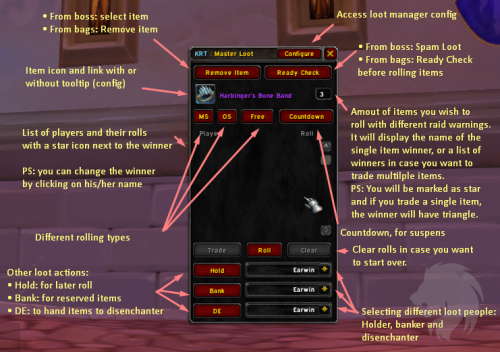
Está pensado principalmente para líderes de bandas y ofrece un montón de funciones útiles para facilitar al máximo la dirección de una banda.
Para enumerar las características que ofrece, vamos paso a paso:
Armando grupos: LFM spammer
¡Si alguna vez te has cansado de enviar spam a los canales para reunir a la gente que necesitas! Peor aún, a medida que tu grupo crezca tendrás que cambiar el texto que envías todo el tiempo. ¿Por qué molestarse? Se ha creado el Spam LFM para este propósito. Simplemente haz clic con el botón derecho del ratón en el botón del mini-mapa y ve a por él.
La ventana se explica por sí misma de forma muy sencilla. Sólo tienes que nombrar la banda para la que te estás agrupando e introducir la composición que necesitas (tanques, sanadores, DPS cuerpo a cuerpo y a distancia). Si necesitas añadir información extra a tu mensaje final sólo tienes que añadirla a esa sección.
Las casillas de clases se usan en caso de que necesites clases específicas, así que todo lo que tienes que hacer es escribirlas allí, separadas por comas.
Lo bueno de la sección Mensaje es que puede detectar IDs de logros si los escribes entre llaves. Ejemplo: {1234}.
Después de haber configurado todo, todo lo que necesitas agregar es la duración de spam, selecciona los canales que desea spam a continuación, pulsa Inicio y... ¡Listo!
Aviso:
- El spammer se detiene si editas alguna casilla para evitar que se estropee el mensaje.
- Para guardar lo que has puesto en una casilla de texto tienes dos opciones: o pulsas Enter o simplemente haces clic en otro sitio.
- El mensaje spam se guarda en todos tus personajes, así que la próxima vez que entres en otro simplemente edita sus detalles.
Avisos de banda (pre-guardados e ilimitados)
Una característica añadida para evitar escribir durante las bandas y tener que escribir todo una y otra vez, o peor aún, tener que pulsar Ctrl + UP y luego editar. Para acceder a la función de avisos de banda, haz clic con el botón derecho del ratón en el mini-mapa y pulsa Avisos de banda.
Los avisos se guardan en todos tus personajes y puedes tener tantos mensajes como quieras, sólo asegúrate de darles nombres apropiados para que los recuerdes en el futuro.
Sólo tienes que empezar a escribir el Nombre (opcional) y el Mensaje (obligatorio) y pulsar Guardar. ¡Listo!
Para anunciar un aviso de banda, simplemente selecciónalo (clic-izquierdo) y pulsa Anunciar. O más rápido, Ctrl + Clic.
Puedes borrar un mensaje seleccionándolo y pulsando Borrar o editarlo si pulsas el botón Editar.
Cambios en las ramas principales (Cambios MS)
Esta es una de las características más interesantes de este addon. A veces te pierdes en quién quiere rolear para qué, ya no es el caso. Todo lo que tienes que hacer ahora es Configurar Cambios MS, introducir el nombre del jugador y la rama por la cual estará tirando dados.
Puedes Borrar todo y empezar de nuevo, también puedes Pedir Cambios y finalmente Spamear Cambios a la banda para que sepan quién está roleando para qué.
Consejo: Si quieres spamear el cambio de MS de un solo jugador, Ctrl + Clic.
Maestro despojador
Puedes repartir ítems al matar al jefe o guardarlos para más tarde (sí, esta es una de las diferentes cosas que ofrece). Lo primero que tienes que hacer es ir a la Configuración del addon y configurar lo que necesitas (se explica por sí mismo), a continuación, tienes que seleccionar:
- Loot Holder: que es el jugador que se va a quedar con el botín que se va a rolear después (probablemente tú mismo).
- Loot Banker: en caso de que estés reservando ítems (como nosotros saronitas primordiales, ítems BoE,...etc). Puedes elegirlo tu mismo pero entonces tendrás que lidiar con un inventario desordenado.
- Loot Disenchanter: Un botín de basura verde y azul que necesitas desencantar. Se aconseja que la persona asignada a este rol tenga Encantamiento.
Botones de Ventana:
Yendo de arriba a abajo, estos son los diferentes botones que verás en la ventana principal:
- Select Item / Remove Item: Mismo botón, diferentes acciones. Si el ítem que aparece es del botín de jefe, al hacer clic en este botón se abrirá un menú desplegable con todo el botín del jefe para que puedas seleccionar sobre qué ítem quieres realizar la siguiente acción. Pero, en caso de que el ítem haya sido soltado en el addon desde el inventario (caso de tiradas posteriores), el botón simplemente lo removerá de la ventana.
- Spam Loot / Ready Check: Para las mismas situaciones que el anterior, si es de un jefe simplemente le dices a la banda lo que cayó, pero si es de tu inventario, le dices a la gente que vas a rodar y hacer un ready check antes de empezar.
- MS / OS / Free: Simplemente anuncia los ítems que vas a lanzar para la rama principal, la rama secundaria o si es un ítem de lanzamiento libre.
- Countdown: Se explica por sí mismo, haces una cuenta atrás antes de cambiar la tirada o quedarte con el ítem.
- Award / Trade: Si el ítem viene de un jefe y pulsas este botón, se lo asignará a él/ella. En caso contrario, si le das a intercambiar, hay dos escenarios: el jugador está lejos de ti, por lo que anunciará al ganador y le dirá que te intercambie, marcándote a ti como Estrella y al jugador como Triángulo. El segundo escenario es que el jugador esté a tu lado, así que cuando le des al botón se abrirá automáticamente la ventana de intercambio y recogerá el ítem tuyo para dejarlo allí, por supuesto después de anunciar el nombre del ganador.
- Roll: Fácil, si quieres tirar, puedes usar /roll o darle a este botón.
- Clear / Allow: A veces quieres borrar las tiradas y empezar de nuevo, este es el botón para ello. En cuanto a la segunda parte, si eliges ignorar las tiradas después de la cuenta atrás, no las verás ahí, así que simplemente le das al botón y le dices a la gente que tire.
- Hold / Bank / DE: Hemos hablado antes de la gente de botín ¿verdad? Estos son los botones para asignarles el botín.
Consejos: Si haces Ctrl + Clic en un nombre anunciarás la tirada de ese usuario a la banda.
Historial de botín (Logger)
Siempre es una buena práctica mantener un registro del botín, es por eso que se ha añadido esta función también. Guardará el historial de botín por personaje, pero puedes acceder a los de cualquier personaje que quieras (aunque con la misma cuenta).
Todo se registrará automáticamente, así que básicamente no hay nada que hacer excepto si guardas el botín para tirarlo más tarde. En este caso, puede que quieras abrir la ventana, buscar el ítem y luego modificarlo. De lo contrario, aparecerá el ítem con tu nombre como Retenido.
Puedes añadir o editar lo que quieras, pero si quieres borrar necesitas estar en la tabla de historia de tu personaje para hacerlo, pero puedes borrar todo si quieres aligerar tu base de datos.
Es posible que haya notado la función de búsqueda en la parte superior del marco. Pues bien, simplemente le permite buscar ítems por: ID, Nombre, Fuente, Ganador, Tipo, Roll y eventualmente fecha-hora.
Nota: La búsqueda se realiza en tiempo real.
Está pensada principalmente para los líderes de bandas y ofrece un montón de funciones útiles para que dirigir una banda sea lo más fácil posible.
Características
Creación y guardado de alertas de banda para un fácil uso durante los enfrentamientos
Permite crear mensajes para buscar rápidamente miembros de banda
Sistema de loteo práctico y sencillo
Historial de botín
Y más
Addon de amenaza para pantallas Data Broker.
No necesita configuración.
Muestra el porcentaje de amenaza así como la diferencia de valor de amenaza.
Si en un grupo o una mascota está activa mostrará la ventaja que tiene sobre la siguiente unidad más alta.
Una colección de módulos del addon BigWigs para jefes que se encuentran en mazmorras de 5 jugadores.
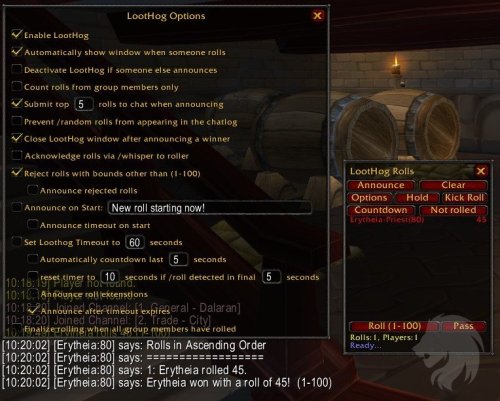
LootHog detecta y rastrea las tiradas que se hacen con '/dados' o '/roll' y las clasifica, permitiendo a los líderes de banda anunciar los ganadores de las tiradas de forma rápida y sencilla.
Características/Opciones:
Mostrar automáticamente la ventana cuando alguien tira (opcional)
Anuncia los ajustes y reglas configurados a la banda/raid
Temporizador configurable: Comienza cuando se detecta la primera tirada (o el Loothog se inicia manualmente)
Anuncia que una nueva tirada ha comenzado, y anuncia el tiempo que tienen los jugadores para tirar
Anuncia la tirada por dual si no hay ganadores en la tirada inicial. Tiempo de espera y anuncio configurados por separado
Evitar que las tiradas /random aparezcan en el chat
Reconocer de las tiradas mediante /susurro.
Contar las tiradas sólo de los miembros del grupo o de toda la banda
Rechazar tiradas con límites distintos a los configurados
Rechazar tiradas múltiples
Posibilidad de "retener" el temporizador. Después de soltar el temporizador, el temporizador se reiniciará desde donde lo dejó
- O si AutoExtender está activado, se reiniciará desde el tiempo configurado si el temporizador es inferior.
Cuenta atrás - Se activa manualmente o puede iniciarse en los últimos segundos del temporizador (configurable)
AutoExtender si se detecta el balanceo en los últimos segundos del temporizador (configurable)
Finaliza la tirada y anuncia el ganador cuando expira el temporizador configurable
Finalizar la tirada cuando todos los miembros del grupo hayan tirado
Anunciar el grupo del ganador (Banda)
Asignar botín al ganador
Enviar la lista completa de tiradas al chat cuando se anuncien
Desactivar LootHog si alguien más anuncia (usando Loothog)
Cerrar la ventana de LootHog después de anunciar un ganador
Soporte para límites de tiradas por dual
Botón "Off" de un clic
LootHistory registra los ítems loteados de todos los miembros de la banda o grupo en tu rango.
Esto puede ser útil, si quieres saber, quien ya ha conseguido algún botín.
El addon contiene una interfaz y un ícono en el mini-mapa.
A través de la GUI puedes editar varios ajustes.
LootTrain es un addon que implementa un método mejorado de distribución de botín maestro en el juego para ser utilizado por hermandades que utilizan su propio Consejo de Botín para decidir cómo se distribuye el botín entre los miembros de la banda. Cada miembro de tu banda debe tener este addon instalado.
Para usarlo:
1) Debes ser el Maestro Despojador en un grupo, grupo o banda y tener el Sistema de Lote configurado como Maestro Despojador.
2) Ya sea al comienzo de tu banda o directamente antes o después de matar a un jefe, (no importa cuándo realmente), debes hacer clic derecho en el botón del mini-mapa y asegurarte de que la "Sesión de botín: Activa", ¡NO Inactiva! No tendrás acceso a ninguna de las opciones de LootTrain si no está activada.
3) Tras lotear un cadáver como maestro despojador, puedes hacer clic con el botón derecho del ratón en el icono del ítem y empezar a usar LootTrain.
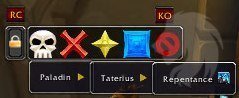
Este addon fue desarrollado para ayudar en el marcado de objetivos mientras se está en un grupo o banda.
Cómo usar LuckyCharms
Cuando se muestra la barra de íconos, puedes mantener pulsado el botón izquierdo del ratón sobre la imagen de bloqueo para arrastrar la barra por la pantalla.
La imagen del candado te permitirá bloquear la barra en su sitio. Para cambiar el bloqueo, mantén pulsada la tecla Shift y haz clic con el botón izquierdo.
La imagen del candado también te permitirá abrir la ventana de configuración. Para ello, haz clic con el botón derecho del ratón en la imagen del candado.
El cuadro Orden de muerte muestra un botón con la etiqueta KO que imprimirá la orden de muerte al grupo, banda, y/o aviso de banda dependiendo de las opciones que hayas elegido en la configuración. También muestra el CC actual sobre la que puedes pasar el ratón y obtener información detallada. Puedes ocultar el marco de la orden de muerte si lo deseas, sin embargo, está vinculado a la barra de íconos, por lo que si ocultas la barra de íconos, el marco de la orden de muerte se ocultará automáticamente.
Haz clic con el botón derecho en cualquier ícono para definir una asignación de control de masas para ese ícono.
Shift + clic con el botón derecho en un ícono para eliminar el CC de ese ícono.
Haz clic con el botón derecho en el ícono borrar para borrar todas las asignaciones de CC.
Si se selecciona, al pulsar el botón KO se imprimirá la orden de muerte, así como las asignaciones de CC al grupo, la banda y/o el aviso de banda. Este ajuste está disponible en las opciones de KO.
Posibilidad de utilizar los marcadores de mundo sin abrir el marco de gestión de bandas integrado. Esta es una barra separada de la barra de ícono y se puede colocar en cualquier lugar de la pantalla. También tiene la capacidad de ocultarse/mostrarse o auto mostrarse/ocultarse eligiendo el ajuste apropiado en la configuración.



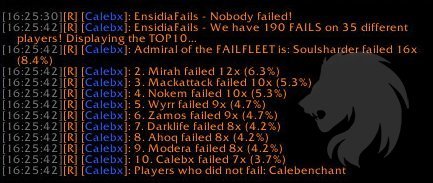
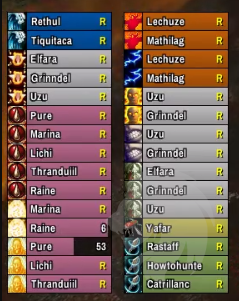

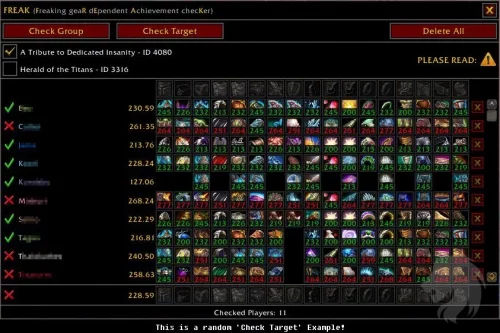
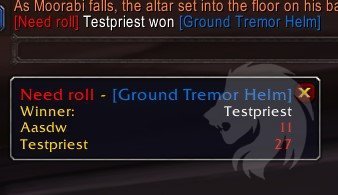
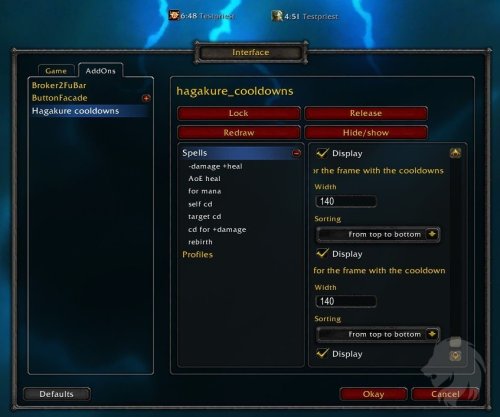
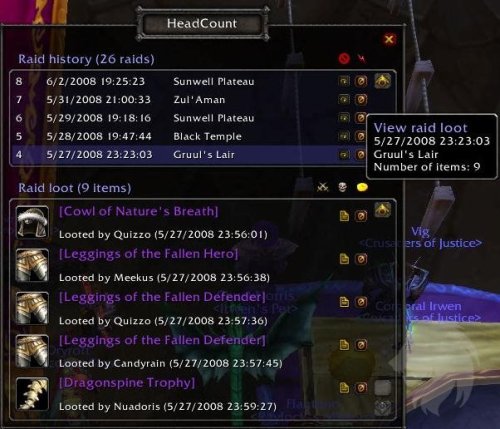
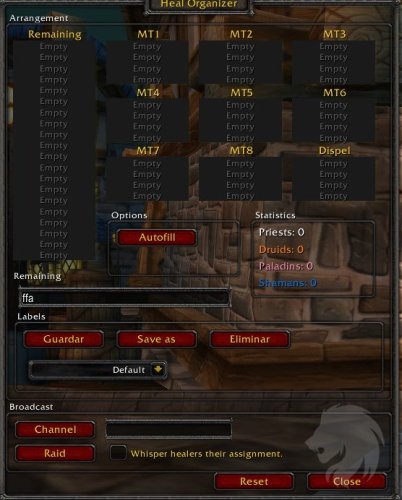
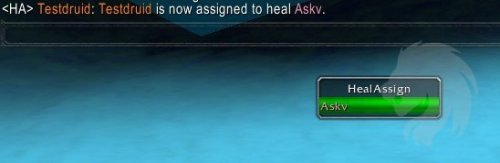
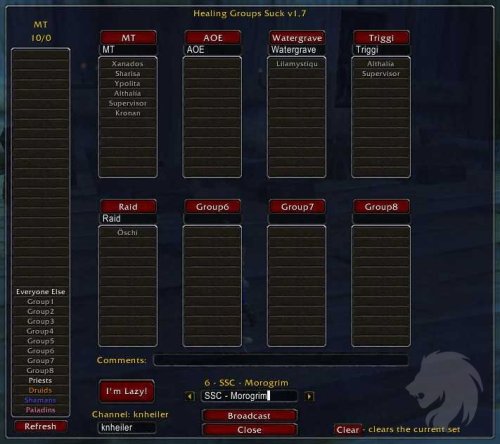
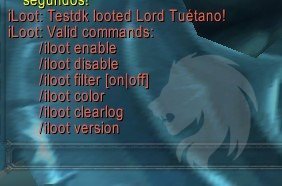
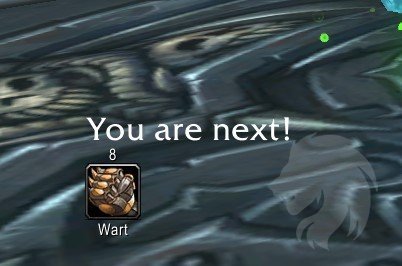

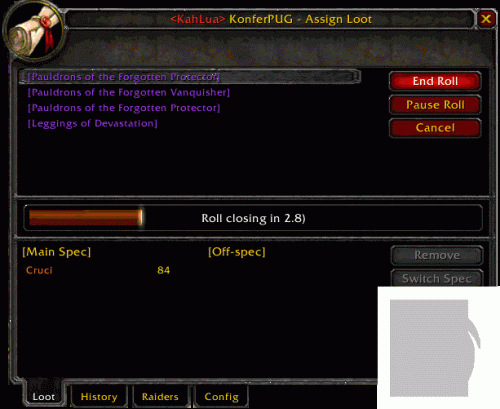
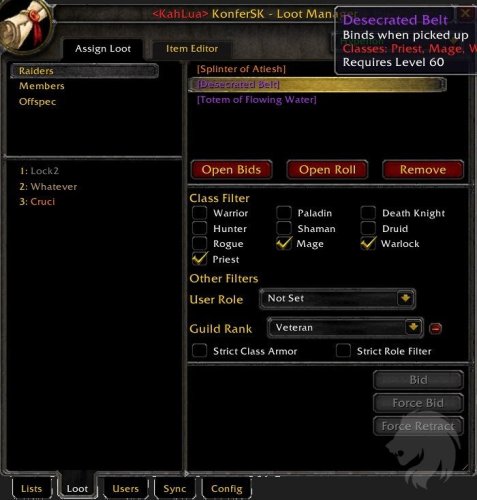
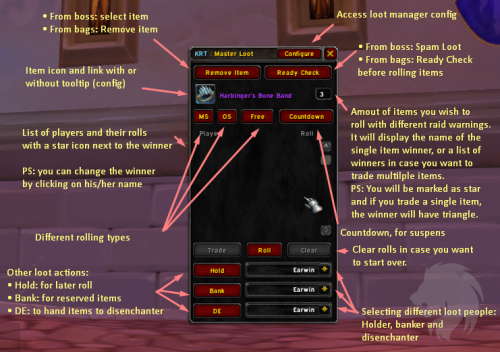
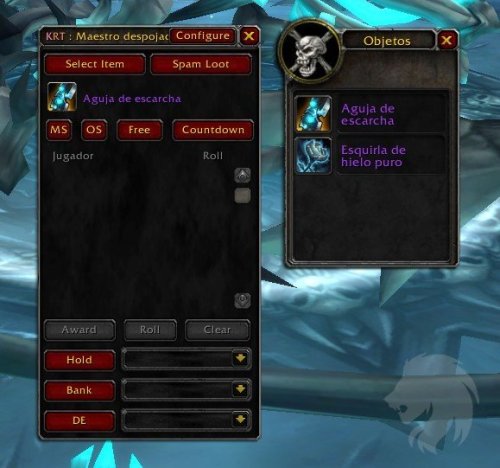
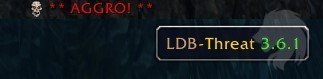
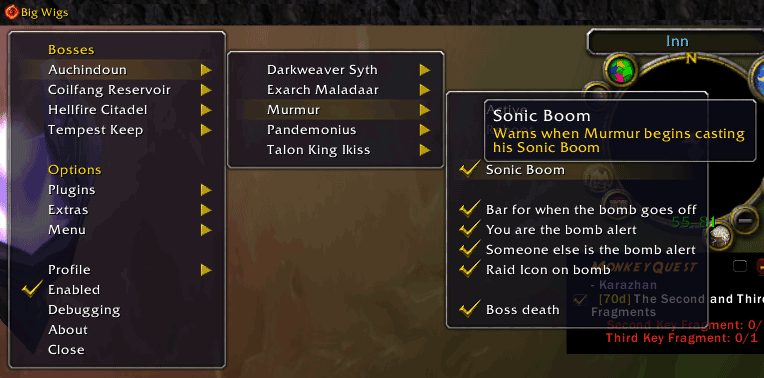
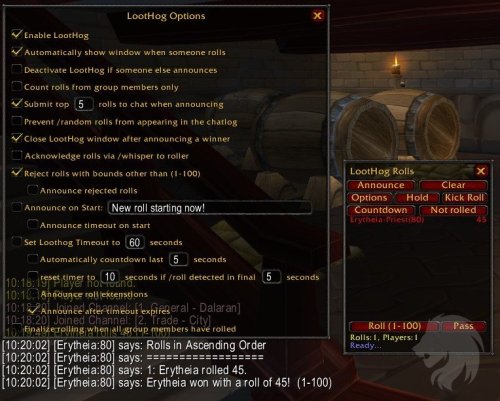
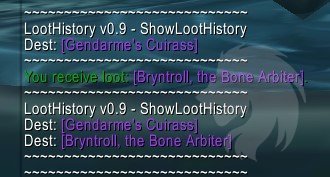
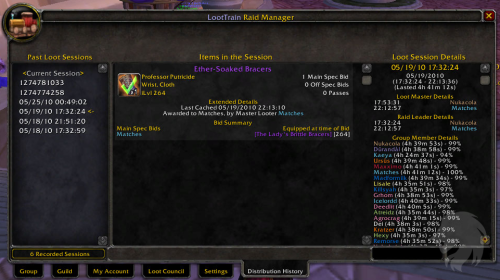
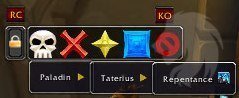

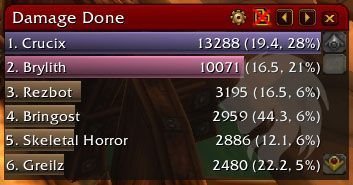
![Más información sobre "Deadly Boss Mods (DBM) [Versión de Zidras]"](https://foro.ultimowow.com/uploads/downloads/monthly_2024_01/Capturadepantalla2023-03-14041926.thumb.jpg.da5a1cb2aa0a917367544541d0014a6c.jpg)